راه اندازی ویندوز 10 را تسریع کنید
زمان لازم برای شروع OS بیشتر وابسته به فرآیندهای داخلی در کامپیوتر است. با وجود این واقعیت که ویندوز 10 به سرعت بارگذاری می شود، هیچ کاربری نمی خواهد که این روند حتی سریعتر باشد.
محتوا
بارگیری ویندوز 10 را تسریع کنید
به دلیل یک یا چند مورد، سرعت بارگذاری سیستم ممکن است با گذشت زمان کاهش یابد یا در ابتدا کند شود. بیایید نگاهی دقیق تر به چگونگی سرعت بخشیدن به روند راه اندازی سیستم عامل و رسیدن به زمان رکورد راه اندازی آن داشته باشیم.
روش 1: تغییر منابع سخت افزاری
به طور قابل توجهی سرعت بوت ویندوز 10 را افزایش می دهد، می توانید رم (در صورت امکان) را اضافه کنید. همچنین یکی از ساده ترین گزینه های برای سرعت بخشیدن به روند شروع، استفاده از یک SSD به عنوان یک دیسک بوت است. اگر چه چنین تغییر سخت افزاری به هزینه های مالی نیاز دارد، این کاملا توجیه است، زیرا درایوهای حالت جامد با سرعت بالا خواندن و نوشتن مشخص می شوند و زمان دسترسی به بخش های دیسک کاهش می یابد، یعنی سیستم عامل دسترسی به بخش های دیسک مورد نیاز برای بارگیری آن بسیار سریع تر از با استفاده از هارد معمولی.
شما می توانید بیشتر در مورد تفاوت بین این نوع از درایو ها از انتشار ما یاد بگیرند.
جزئیات بیشتر: تفاوت بین دیسک های مغناطیسی و حالت جامد چیست؟

شایان ذکر است که استفاده از یک درایو حالت جامد، اگر چه سرعت دانلود را افزایش می دهد و به طور کلی سیستم عامل را بهبود می بخشد، اما این مزیت این است که کاربر باید زمان انتقال ویندوز 10 را از هارد به SSD صرف کند. در مورد این مطلب بیشتر در مورد این مطلب بخوانید. نحوه انتقال سیستم عامل و برنامه ها از HHD به SSD .
روش 2: تجزیه و تحلیل راه اندازی
برای سرعت بخشیدن به شروع ویندوز 10، پس از تعدیل چندین پارامتر سیستم عامل میتوانید. بنابراین، برای مثال، یک بحث مهم در فرایند شروع OS، لیست کار در autoload است. امتیازات بیشتری وجود دارد، چکمه های PC پایین تر است. شما می توانید ببینید که کدام وظایف شروع به کار می کنند زمانی که ویندوز 10 در بخش راه اندازی مدیریت Task شروع می شود، که با کلیک راست بر روی دکمه Start و انتخاب Task Manager از منو یا با فشار دادن CTRL + SHIFT می توانید باز شود + ESC
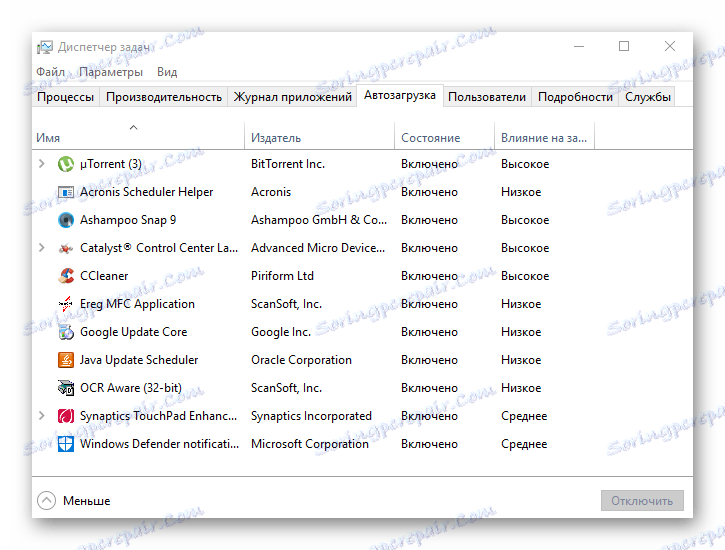
برای بهینه سازی دانلود، لیستی از تمامی فرآیندها و سرویس ها را بازبینی کرده و آنهایی را غیرفعال کنید (برای انجام این کار، روی نام کلیک راست کرده و گزینه «غیرفعال کردن» را در منوی زمینه انتخاب کنید).
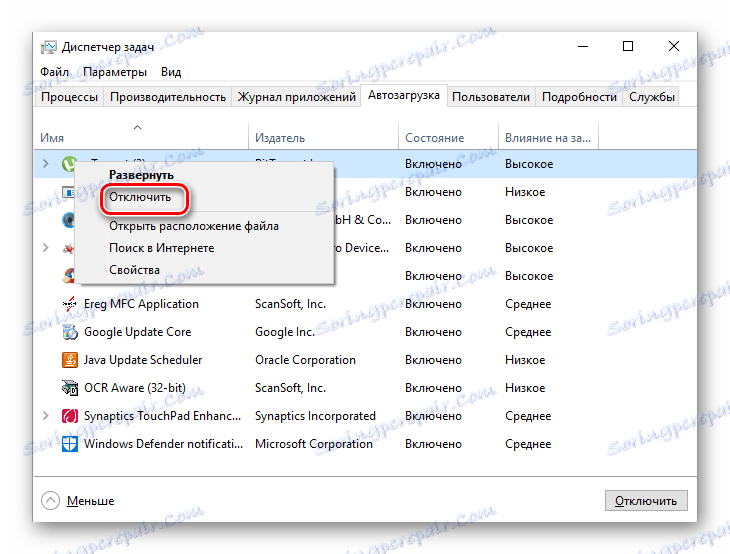
روش 3: بوت سریع را فعال کنید
با پیروی از این مراحل می توانید راه اندازی سیستم عامل را سرعت بخشید:
- روی «شروع» کلیک کنید و سپس روی نماد «تنظیمات» کلیک کنید.
- در "گزینه" پنجره، "سیستم" را انتخاب کنید.
- بعد، به بخش «حالت برق و خواب» بروید و در پایین صفحه روی مورد «تنظیمات قدرت پیشرفته» کلیک کنید.
- محل "عملکردهای دکمه های قدرت" را تعیین کرده و روی آن کلیک کنید.
- روی «تغییر تنظیماتی که در حال حاضر در دسترس نیستند» کلیک کنید. شما باید یک رمز عبور مدیر را وارد کنید.
- کادر کنار "فعال کردن راه اندازی سریع (توصیه شده)" را علامت بزنید
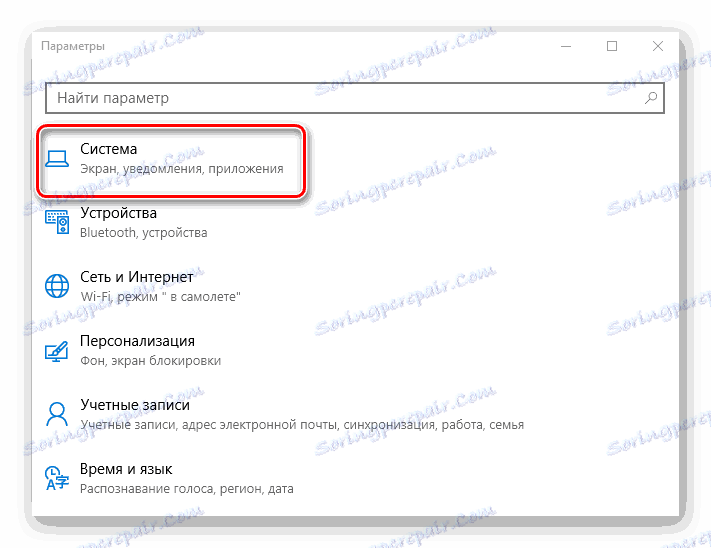
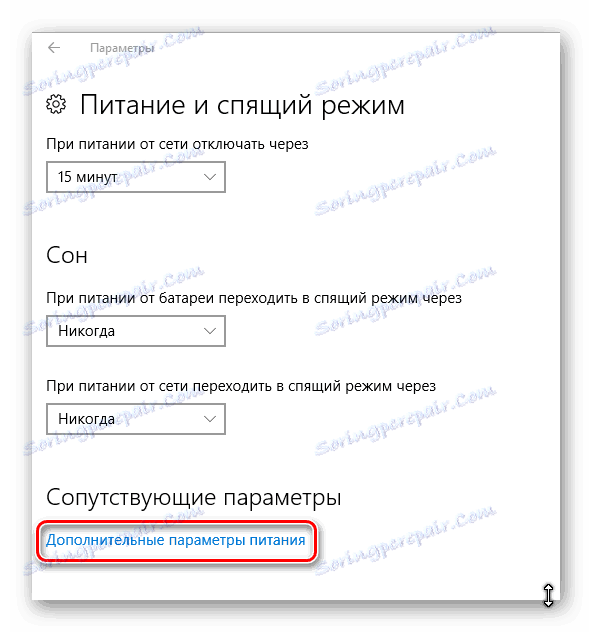
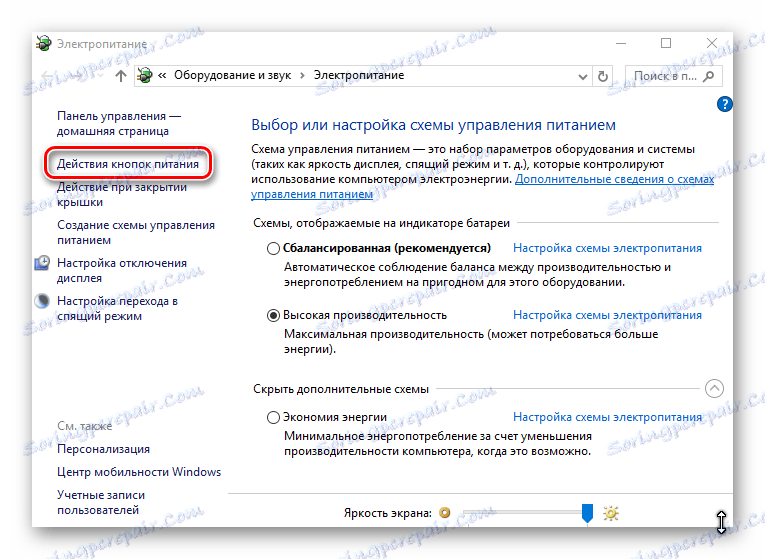
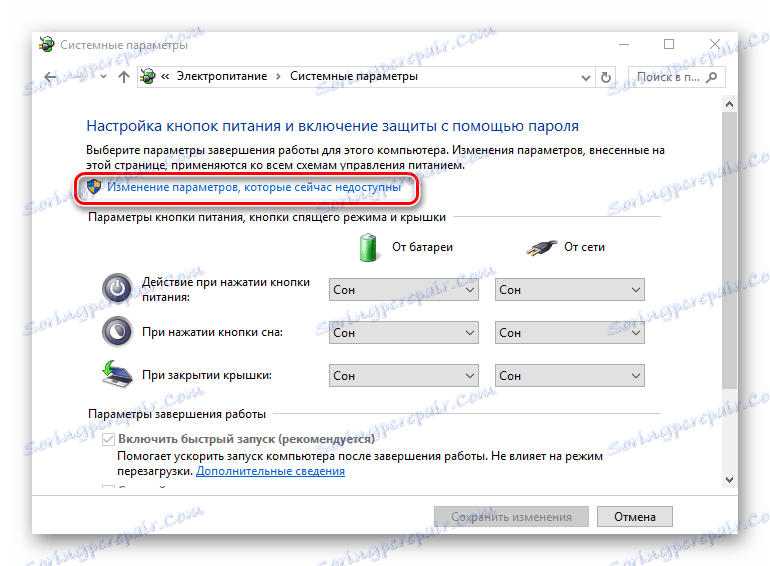
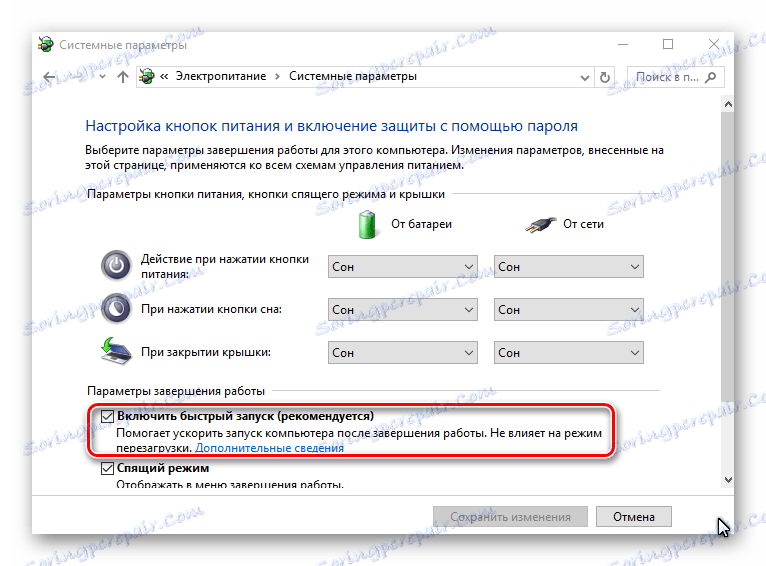
این ساده ترین راه برای سرعت بخشیدن به بارگذاری ویندوز 10 است که هر کاربر می تواند انجام دهد. در عین حال، آنها عواقب جبران ناپذیری را شامل نمی شود. در هر صورت، اگر قصد دارید سیستم را بهینه سازی کنید، اما مطمئن نیستید در مورد نتیجه، بهتر است یک نقطه بازیابی ایجاد کنید و داده های مهم را ذخیره کنید. چگونه این کار را بکنیم، بگو مقاله مرتبط .